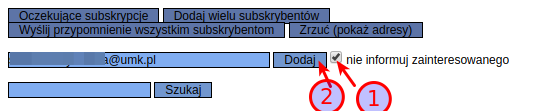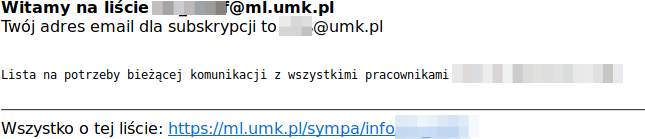Zarządzanie listą dyskusyjną: Różnice pomiędzy wersjami
Z Uniwersyteckie Centrum Informatyczne
(Utworzono nową stronę "== Zarządzanie subskrybentami listy == == Dodawanie członka na listę == W spisie list (1) szukamy żądaną listę i klikamy administracja (2). <div class="imgmargin"...") |
m |
||
| Linia 1: | Linia 1: | ||
== Zarządzanie subskrybentami listy == | == Zarządzanie subskrybentami listy == | ||
| − | == Dodawanie członka na listę == | + | === Dodawanie członka na listę === |
W spisie list (1) szukamy żądaną listę i klikamy administracja (2). | W spisie list (1) szukamy żądaną listę i klikamy administracja (2). | ||
<div class="imgmargin">[[Image:sympa01.png|center]]</div> | <div class="imgmargin">[[Image:sympa01.png|center]]</div> | ||
| Linia 12: | Linia 12: | ||
<div class="imgmargin">[[Image:sympa04.png|center]]</div> | <div class="imgmargin">[[Image:sympa04.png|center]]</div> | ||
| − | == Usuwanie członka z listy == | + | === Usuwanie członka z listy === |
W celu usunięcia członka z listy klikamy obok konkretnego adresu e-mail (1), następnie zaznaczamy (lub nie) "nie informuj zainteresowanego (2) i klikamy "Usuń zaznaczone adresy email" (3). | W celu usunięcia członka z listy klikamy obok konkretnego adresu e-mail (1), następnie zaznaczamy (lub nie) "nie informuj zainteresowanego (2) i klikamy "Usuń zaznaczone adresy email" (3). | ||
<div class="imgmargin">[[Image:sympa05.png|center]]</div> | <div class="imgmargin">[[Image:sympa05.png|center]]</div> | ||
Wersja z 12:23, 19 gru 2018
Zarządzanie subskrybentami listy
Dodawanie członka na listę
W spisie list (1) szukamy żądaną listę i klikamy administracja (2).
W menu po lewej stronie wybieramy "Przejrzyj członków".
Aby dodać nowego członka wpisujemy go w pole formularze a następnie klikamy Dodaj (2). Jeśli nie chcemy informować danego użytkownika o tym, że został zapisany na listę klikamy "nie informuj zainteresowanego" (1).
Wiadomość informującą o zapisaniu na listę wygląda następująco ("nie informuj zainteresowanego" musi pozostać odznaczone, aby użytkownik dostał taki mail):
Po poprawnym dodaniu nowego członka zobaczymy go na liście:
Usuwanie członka z listy
W celu usunięcia członka z listy klikamy obok konkretnego adresu e-mail (1), następnie zaznaczamy (lub nie) "nie informuj zainteresowanego (2) i klikamy "Usuń zaznaczone adresy email" (3).